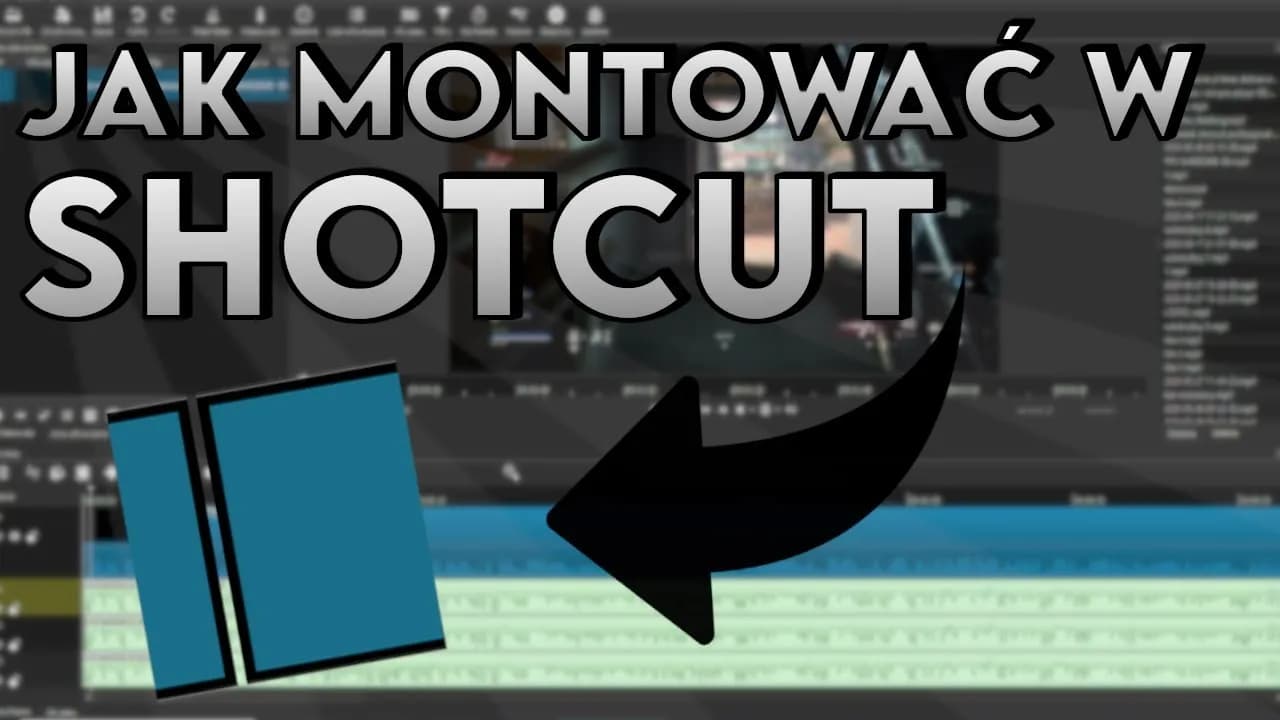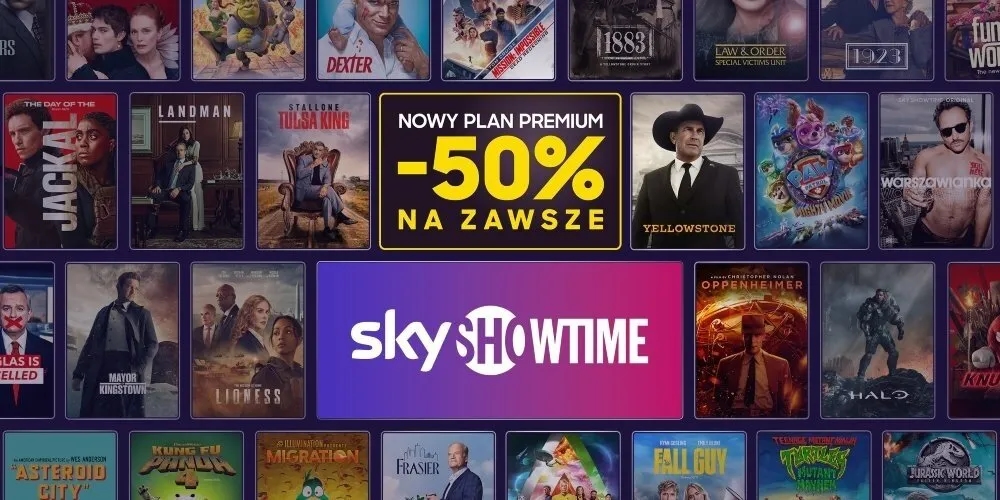Montowanie filmów w Shotcut może być proste i przyjemne, nawet dla początkujących użytkowników. W tym artykule dowiesz się, jak zaimportować swoje materiały, układać klipy na osi czasu oraz dodawać tekst i efekty, aby wzbogacić swoje projekty wideo. Dzięki prostym trikom i wskazówkom, będziesz w stanie stworzyć profesjonalnie wyglądające filmy bez zbędnych komplikacji.
Shotcut to darmowe oprogramowanie do edycji wideo, które oferuje wiele funkcji, pozwalających na efektywne zarządzanie projektami. Niezależnie od tego, czy chcesz edytować krótkie filmy, czy pełnometrażowe produkcje, ten poradnik pomoże ci krok po kroku przejść przez proces montażu.
Najistotniejsze informacje:- Importowanie mediów można zrealizować za pomocą przycisku "Otwórz plik" lub metodą przeciągnij i upuść.
- Użyj skrótów klawiszowych, takich jak A, V, i B, aby efektywnie zarządzać klipami na osi czasu.
- Trimming klipów można wykonać za pomocą klawiszy I i O lub narzędzia tnącego (klawisz S).
- Dodawanie tekstu wymaga stworzenia nowego ścieżki wideo oraz zastosowania filtru tekstowego.
- Eksportowanie gotowego filmu wymaga wyboru odpowiedniego formatu i jakości, co jest kluczowe dla finalnego efektu.
Jak zaimportować media do Shotcut – łatwy start w montażu
Importowanie mediów do Shotcut to pierwszy krok w procesie montażu filmów. Aby rozpocząć, można skorzystać z przycisku "Otwórz plik", co umożliwia przeglądanie plików w systemie. Alternatywnie, dostępna jest opcja przeciągania i upuszczania plików bezpośrednio do panelu playlisty, co jest szybkim i wygodnym rozwiązaniem. Warto pamiętać, że Shotcut obsługuje różne formaty plików, co daje dużą elastyczność podczas pracy.
Po zaimportowaniu plików, użytkownicy mogą organizować swoje materiały w panelu playlisty. Ten panel znajduje się w lewym górnym rogu interfejsu i pozwala na dodawanie, usuwanie oraz reorganizowanie klipów. Dzięki temu można łatwo zarządzać swoimi zasobami, co jest kluczowe w przypadku większych projektów. Dobrze zorganizowany panel playlisty ułatwia pracę i przyspiesza proces edycji.
Jak otworzyć pliki w Shotcut – proste metody importu
Shotcut oferuje kilka prostych metod otwierania plików. Najłatwiejszą z nich jest kliknięcie przycisku "Otwórz plik", co otwiera okno przeglądarki plików. Użytkownicy mogą też użyć skrótu klawiszowego Ctrl+O, co przyspiesza proces otwierania. Dodatkowo, pliki można przeciągać bezpośrednio z eksploratora plików do panelu playlisty, co jest bardzo wygodne.
Jak korzystać z panelu playlisty – organizacja materiałów wideo
Panel playlisty w Shotcut to kluczowe narzędzie do organizacji materiałów wideo. Użytkownicy mogą dodawać nowe klipy, klikając prawym przyciskiem myszy i wybierając opcję "Dodaj do playlisty". Możliwe jest również usuwanie klipów, co można zrobić poprzez zaznaczenie ich i naciśnięcie klawisza Delete. Ponadto, klipy można łatwo przestawiać, co pozwala na szybką reorganizację projektu.
Jak układać klipy na osi czasu – efektywne zarządzanie projektem
Układanie klipów na osi czasu w Shotcut to kluczowy krok w procesie montażu filmów. Po zaimportowaniu materiałów, użytkownicy mogą przystąpić do organizacji swoich klipów, co znacząco wpływa na efektywność całego projektu. Oś czasu, znana również jako "ścieżka edycyjna", pozwala na precyzyjne umieszczanie klipów, co ułatwia późniejsze edytowanie. W tej sekcji omówimy podstawowe metody dodawania i przesuwania klipów na osi czasu.
Dodawanie klipów do osi czasu w Shotcut jest proste i intuicyjne. Użytkownicy mogą przeciągnąć klip z panelu playlisty bezpośrednio na oś czasu, co pozwala na natychmiastowe rozpoczęcie edycji. Ważne jest, aby zwrócić uwagę na miejsce, w które klip jest dodawany, aby uniknąć przypadkowego nadpisania istniejącego materiału. Po dodaniu klipów, można je łatwo przesuwać, co daje możliwość reorganizacji sekwencji wideo zgodnie z potrzebami projektu.Jak dodawać i przestawiać klipy na osi czasu – techniki edycji
W Shotcut dodawanie klipów do osi czasu można zrealizować na kilka sposobów. Najłatwiejszym sposobem jest przeciągnięcie klipu z playlisty na odpowiednie miejsce na osi czasu. Użytkownicy mogą również użyć klawisza A, aby dodać klip na końcu aktualnej sekwencji, co zapobiega przypadkowemu nadpisaniu. Aby przesunąć klip, wystarczy go zaznaczyć i przeciągnąć w nowe miejsce. Ta elastyczność pozwala na swobodne zarządzanie materiałem wideo i dostosowywanie go do wizji projektu.
Jak korzystać z funkcji przycinania klipów – precyzyjne edytowanie
Funkcja przycinania w Shotcut umożliwia precyzyjne ustawienie punktów początkowego i końcowego klipu na osi czasu. Użytkownicy mogą aktywować narzędzie przycinania, używając klawiszy I i O, co pozwala na dokładne określenie, które fragmenty klipu mają być zachowane. Można również przycinać klipy bezpośrednio na osi czasu, przeciągając ich krawędzie. Ta funkcjonalność jest niezwykle przydatna, gdy trzeba dostosować długość klipu do reszty projektu.
| Metoda przycinania | Opis |
| Użycie klawiszy I i O | Umożliwia precyzyjne ustawienie punktów startowych i końcowych klipu. |
| Przeciąganie krawędzi klipu | Szybkie przycinanie klipu bezpośrednio na osi czasu. |
Czytaj więcej: Ridiculousness Tickets: Laugh Live with Rob Dyrdek
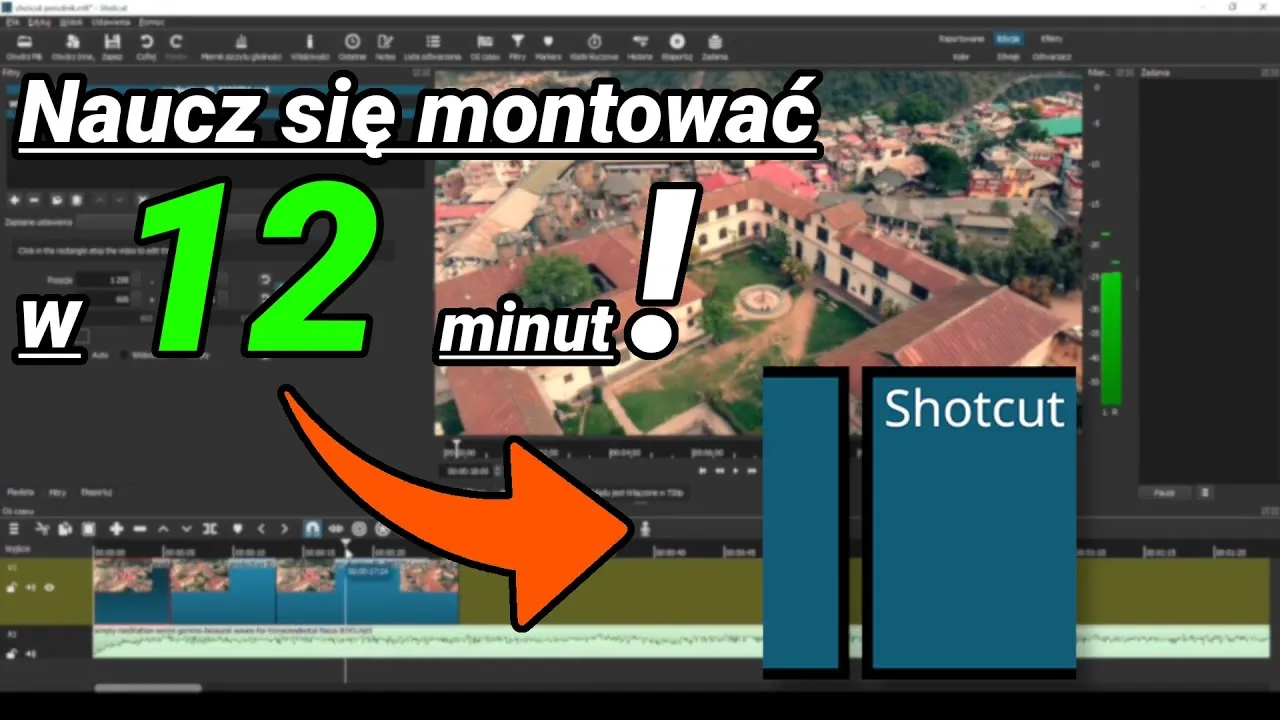
Jak dodawać tekst do filmów w Shotcut – wzbogacenie projektu
Dodawanie tekstu do filmów w Shotcut to świetny sposób na wzbogacenie Twojego projektu. Aby dodać tekst, najpierw musisz stworzyć nową ścieżkę wideo. Następnie przejdź do zakładki "Filtry" i dodaj filtr "Tekst". W tym miejscu możesz wpisać treść, którą chcesz wyświetlić, a także dostosować jej wygląd, wybierając odpowiednią czcionkę oraz rozmiar. Umożliwia to personalizację, która sprawi, że Twój film będzie bardziej atrakcyjny dla widza.
Po stworzeniu tekstu, możesz go modyfikować, aby lepiej pasował do stylu Twojego filmu. Możesz zmieniać kolor tekstu, a także jego położenie na osi czasu. Dodatkowo, Shotcut pozwala na dostosowanie przezroczystości tekstu, co może dodać głębi Twojemu projektowi. Dzięki tym funkcjom, możesz w prosty sposób wprowadzić zmiany, które uczynią Twój film bardziej profesjonalnym i estetycznym.
Jak tworzyć i modyfikować napisy – personalizacja tekstu
Aby stworzyć napisy w Shotcut, należy dodać filtr tekstowy do nowej ścieżki wideo. W oknie filtrów wpisz żądany tekst, a następnie dostosuj jego wygląd, wybierając odpowiednią czcionkę, rozmiar i kolor. Możesz także zmienić styl tekstu, aby lepiej pasował do tematyki filmu. Personalizacja tekstu w Shotcut jest intuicyjna i pozwala na szybkie wprowadzenie zmian.
Jak ustawiać czas trwania tekstu – synchronizacja z wideo
Aby ustawić czas trwania tekstu w Shotcut, najpierw dodaj tekst do osi czasu. Następnie przeciągnij krawędź klipu tekstowego, aby dostosować jego długość do reszty materiału wideo. Możesz również użyć opcji "Czas trwania", aby precyzyjnie określić, jak długo napisy będą widoczne. Dzięki tym ustawieniom, napisy będą idealnie synchronizowane z treścią filmu, co zwiększy jego czytelność.
Jak używać filtrów i efektów w Shotcut – podkreślenie stylu
Filtry i efekty w Shotcut to doskonałe narzędzia do poprawy jakości Twojego projektu wideo. Dzięki zastosowaniu odpowiednich filtrów wideo, możesz nadać swoim klipom unikalny styl oraz poprawić ich wizualną atrakcyjność. W programie dostępnych jest wiele filtrów, które pozwalają na modyfikację kolorów, kontrastu i jasności, a także na dodawanie różnych efektów specjalnych. W tej sekcji omówimy, jak skutecznie stosować filtry wideo oraz efekty dźwiękowe, aby wzbogacić Twoje filmy.
Audio również odgrywa kluczową rolę w odbiorze filmu. Dodawanie efektów dźwiękowych może znacząco poprawić jakość audio, co sprawia, że projekt staje się bardziej profesjonalny. W Shotcut można łatwo zastosować różne efekty, takie jak echo, reverb czy equalizer, aby dostosować dźwięk do potrzeb projektu. Umożliwia to nie tylko poprawę jakości dźwięku, ale także wprowadzenie interesujących efektów, które przyciągną uwagę widza.
Jak dodawać filtry wideo – poprawa jakości obrazu
Aby dodać filtry wideo w Shotcut, należy najpierw zaznaczyć klip na osi czasu, do którego chcesz zastosować filtr. Następnie przejdź do zakładki "Filtry" i kliknij przycisk "Dodaj filtr". Wybierz interesujący Cię filtr z listy, a następnie dostosuj jego parametry, aby uzyskać pożądany efekt. Popularne filtry, takie jak "Rozmycie", "Korekcja kolorów" czy "Zwiększenie kontrastu", mogą znacząco poprawić jakość obrazu i nadać mu bardziej profesjonalny wygląd.
- Rozmycie: Użyj tego filtru, aby uzyskać efekt głębi ostrości.
- Korekcja kolorów: Dostosuj kolory, aby były bardziej żywe i atrakcyjne.
- Zwiększenie kontrastu: Popraw widoczność detali w ciemnych i jasnych obszarach obrazu.
Jak stosować efekty dźwiękowe – wzbogacenie audio w filmie
W Shotcut dodawanie efektów dźwiękowych jest równie proste jak dodawanie filtrów wideo. Aby to zrobić, wybierz klip audio na osi czasu, a następnie przejdź do zakładki "Filtry". Kliknij "Dodaj filtr" i wybierz odpowiedni efekt dźwiękowy, taki jak "Reverb" czy "Echo". Po dodaniu efektu, możesz dostosować jego parametry, aby uzyskać idealne brzmienie, które wzbogaci Twój film i uczyni go bardziej interesującym dla widza.

Jak eksportować gotowy film w Shotcut – finalizacja projektu
Eksportowanie gotowego filmu w Shotcut to kluczowy krok w procesie montażu, który pozwala na zapisanie Twojego projektu w odpowiednim formacie. Aby rozpocząć eksport, kliknij na opcję "Eksportuj" w górnym menu. Następnie będziesz mógł dostosować ustawienia eksportu, takie jak format pliku, rozdzielczość oraz jakość wideo. Ważne jest, aby wybrać ustawienia, które najlepiej odpowiadają Twoim potrzebom, na przykład wyższa jakość dla platformy YouTube lub mniejszy rozmiar pliku dla szybszego przesyłania.
Po skonfigurowaniu ustawień eksportu, możesz również podzielić swój film na mniejsze segmenty, jeśli to konieczne. Umożliwia to lepsze zarządzanie plikami i ich dystrybucję. Aby podzielić film, wystarczy ustawić wskaźnik w odpowiednim miejscu na osi czasu i użyć narzędzia do cięcia, co pozwoli na łatwe wydzielenie fragmentów. Dzięki temu możesz dostosować długość filmów do wymagań platformy lub specyficznych potrzeb odbiorców.
Jak ustawić format i jakość eksportu – optymalizacja plików
Wybór odpowiedniego formatu i jakości eksportu w Shotcut jest kluczowy dla uzyskania najlepszych wyników. Możesz wybrać formaty takie jak MP4, AVI czy MOV, w zależności od tego, gdzie chcesz opublikować swój film. Dostosowanie jakości eksportu pozwala na osiągnięcie równowagi między jakością wideo a rozmiarem pliku. Warto przetestować kilka ustawień, aby znaleźć optymalne parametry dla swojego projektu.
Jak dzielić film na mniejsze części – efektywne zarządzanie eksportem
Dzięki funkcji dzielenia w Shotcut, możesz łatwo podzielić swój film na mniejsze segmenty, co jest przydatne w wielu sytuacjach. Aby to zrobić, ustaw wskaźnik na osi czasu w miejscu, w którym chcesz dokonać podziału, a następnie użyj narzędzia do cięcia. To pozwoli Ci na wydzielenie fragmentów, które możesz eksportować osobno lub łączyć w nowe projekty. Dzieląc filmy, możesz lepiej zarządzać materiałem i dostosować go do potrzeb swoich odbiorców.
Jak wykorzystać Shotcut do tworzenia treści na media społecznościowe
W dzisiejszych czasach tworzenie treści na media społecznościowe stało się nieodłącznym elementem strategii marketingowych. Shotcut może być doskonałym narzędziem do szybkiego i efektywnego montażu filmów, które przyciągną uwagę Twojej publiczności. Wykorzystując funkcje eksportu, możesz dostosować format i jakość wideo do specyfikacji różnych platform, takich jak Instagram, Facebook czy TikTok. Na przykład, filmy na Instagramie wymagają kwadratowego formatu, podczas gdy filmy na YouTube lepiej prezentują się w formacie 16:9.
Dodatkowo, eksperymentowanie z filtrami i efektami może pomóc w wyróżnieniu Twoich filmów na tle konkurencji. Użyj popularnych efektów, takich jak przejścia czy animacje tekstowe, aby zwiększyć zaangażowanie widzów. Pamiętaj, aby dostosować długość klipów do preferencji użytkowników – krótsze filmy często lepiej sprawdzają się na platformach społecznościowych, gdzie przyciągnięcie uwagi w pierwszych kilku sekundach jest kluczowe. Wykorzystując te techniki, możesz skutecznie zwiększyć zasięg i interakcje z Twoimi treściami w mediach społecznościowych.